Vous n’aimez pas l’écran de couverture du Galaxy Z Flip 4 ? Cette application le suralimente
Le dernier téléphone pliable à clapet de Samsung – le Galaxy Z Flip 4 – a fait ses preuves en tant que téléphone exceptionnel pour son prix demandé. La qualité de construction est excellente, il y a beaucoup de puissance de feu brute, les caméras sont fiables et le scénario de mise à jour logicielle est également sans précédent.
Le Flip 4 a également ajouté de nouvelles astuces à l'affichage de la couverture. De nouveaux types d'horloge, la possibilité d'utiliser des fichiers vidéo comme arrière-plan d'écran de couverture, des interactions de notification plus intuitives, de nouveaux widgets et quelques outils utilitaires soignés donnent tous un coup de pouce bienvenu à l'écran de couverture.

Mais à la fin de la journée, cela semble toujours assez limité. Le petit écran de 1,9 pouces ne donne pas beaucoup de place à Samsung pour fléchir ses muscles logiciels, mais cela ne signifie pas que c'est impossible. Entrez CoverScreen OS , une solution basée sur une application qui amène l'ensemble du lanceur d'applications sur le petit écran de couverture.
L'idée originale du développeur reconnu par XDA Jagan2 , CoverScreen OS transforme l'écran de couverture du Z Flip 4 sur sa tête. Vous pouvez exécuter n'importe quelle application que vous souhaitez, les parcourir à l'aide d'un tiroir d'applications, ajouter des widgets, taper avec un clavier QWERTY, et plus encore. Et, étonnamment, tout fonctionne assez bien.
Comment CoverScreen OS fonctionne sur le Flip 4
La première fois que vous lancez l'application CoverScreen OS, elle demande un tas d'autorisations qui doivent être accordées avant de pouvoir passer au processus de configuration. Heureusement, des instructions et des boutons étape par étape vous amènent directement sur la page où l'accès au système nécessaire doit être accordé.
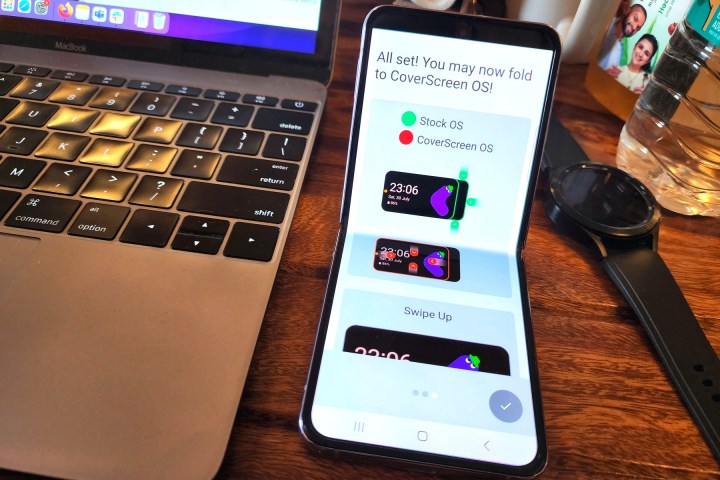
CoverScreen OS s'appuie sur un système de gestes de balayage. Il peut être un peu intimidant de tous les retenir, mais une fois que vous vous y êtes habitué, l'expérience est plutôt enrichissante. Les gestes exécutés à partir du bord droit sont exclusifs au système central One UI, c'est pourquoi les gestes de navigation de CoverScreen OS utilisent les trois autres côtés.
Vous obtenez également une tonne de gestes spécifiques aux applications et aux fonctionnalités pour gérer rapidement les tâches de base. Par exemple, tirer vers le haut depuis le bord inférieur fait apparaître l'écran de lecture multimédia. Glisser vers l'intérieur depuis la moitié droite de l'écran fait apparaître les widgets de l'application, tandis que balayer vers le bas ouvre les bascules rapides.
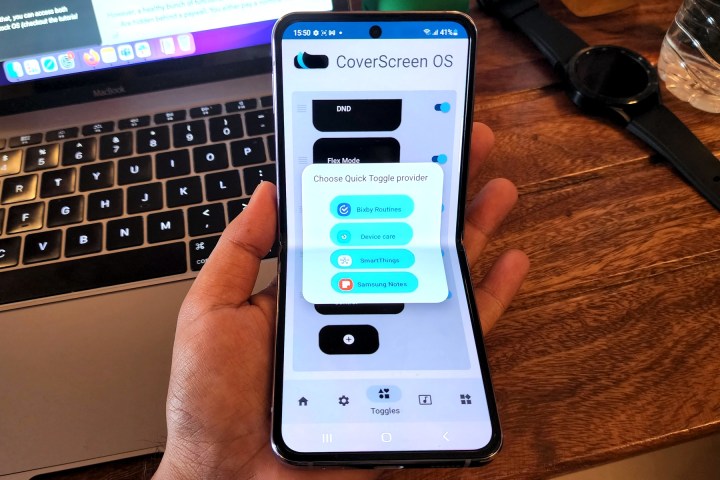
Un balayage vers l'intérieur à partir du bord droit fait apparaître la nuance des notifications, qui est plus étoffée par rapport au plateau de notification par défaut proposé par One UI. Ce sont des choses assez basiques, mais ce que vous pouvez faire avec ces gestes simples, c'est là que les choses deviennent vraiment excitantes.
Faire passer l'écran de couverture au niveau supérieur
Appuyez n'importe où sur l'écran pour ouvrir le tiroir complet de l'application tout en ajoutant quatre boutons – changer l'orientation, rechercher, trier par ordre alphabétique et trier par les applications les plus récemment utilisées – sur le côté droit. Un appui long ouvre la page de personnalisation du cadran de l'horloge. Une fois que vous avez lancé une application sur l'écran de couverture, balayer vers la gauche sur l'écran effectue un geste vers l'arrière, tandis que balayer à nouveau vers le haut ouvre le tiroir de l'application.

Une fois que vous vous dirigez vers la section des paramètres, vous obtenez une tonne d'options pour dicter le comportement des applications utilisées sur l'écran de couverture. Par exemple, vous pouvez activer ou bloquer le contenu des notifications à moins que le téléphone ne soit déverrouillé, reporter l'activité de l'application sur le panneau pliable intérieur ou régler le système d'éclairage des bords pour les notifications.
Viennent ensuite les widgets d'application. Vous pouvez ajouter un widget pour presque toutes les applications préinstallées et tierces comme Asana, Google Drive, etc. Assurez-vous simplement que vous êtes connecté à ces applications avant de configurer des widgets pour elles.

J'ai pu configurer mon compte Twitter à partir de zéro sur le petit écran de couverture. De plus, j'ai énormément apprécié la possibilité de taper un message texte directement sur l'écran de couverture. Vous pouvez soit saisir un texte, soit le dicter à l'aide de votre voix. Cependant, ce dernier n'est pas très précis.
Pour la saisie au clavier, vous pouvez choisir entre le clavier T9 classique vu sur les téléphones multifonctions du passé ou un clavier QWERTY à part entière. Bien sûr, étant donné les contraintes d'espace, vous n'obtenez pas d'avantages comme la frappe par balayage, une ligne de suggestion ou des emojis. Mais bon, il est toujours là, et il m'a épargné quelques dizaines de tours de pliage-dépliage chaque jour .

Cependant, un bon nombre de fonctionnalités, telles que la possibilité de masquer les applications du tiroir d'applications, sont payantes. Même les quatre boutons de navigation pour trier et rechercher parmi les icônes d'application nécessitent un abonnement ou un achat. Vous payez soit des frais nominaux de 2 $ par mois, soit 15 $ pour un abonnement annuel.
Tout n'est pas parfait ici
Même si CoverScreen OS suralimente l'écran de couverture du Z Flip 4, cela ne veut pas dire que l'expérience est parfaite. Il y a une poignée d'ennuis, et ils peuvent faire ou défaire toute l'expérience en fonction de vos attentes. Par exemple, si vous êtes sur la page du tiroir de l'application, vous ne pouvez pas tirer vers le bas pour accéder aux paramètres rapides. Il en va de même pour le geste de balayage pour voir l'écran de lecture multimédia.

Ensuite, il y a une agacement plutôt étrange et doux-amer. Les applications sont verrouillées derrière un mur biométrique chaque fois que votre téléphone se verrouille. Cela pourrait être une fortification de sécurité pour les applications sensibles telles que Téléphones, Photos et Mail.
Cependant, cela devient rapidement ennuyeux si vous recevez de nombreuses notifications sur des applications de communication telles que WhatsApp, Slack, Teams et Telegram, entre autres. J'ai même atteint l'étape de déverrouillage biométrique en essayant d'ouvrir la calculatrice. Comment est-ce pour la commodité de l'écran de couverture?

En ce qui concerne les gestes de balayage, ils ne sont pas toujours fiables. Par exemple, j'ai ouvert les applications Paramètres et je suis resté bloqué car ni le balayage arrière n'a fonctionné ni le geste de balayage vers le haut n'a fait son travail. J'ai dû verrouiller le téléphone avec le bouton d'alimentation physique, puis le déverrouiller pour revenir à l'écran d'accueil.
Pour les applications qui reposent fortement sur des gestes basés sur le balayage, telles que Discord, vous constaterez à nouveau que le geste arrière de CoverScreen OS fonctionne mal. Vous ne pouvez pas non plus ajouter de nouvelles bascules de paramètres rapides, sauf si vous payez pour un modèle d'achat ou d'abonnement unique. Et vous ai-je dit que vous ne pouviez pas visiter la section Paramètres sans voir une publicité ? Ouais, ça aussi !

Même les bascules de luminosité et de son sont verrouillées derrière le paywall. Des restrictions similaires sont en place pour interagir avec les notifications. Par exemple, si vous souhaitez appuyer sur une notification par e-mail et chercher à lire le contenu complet sur l'écran de couverture, vous devez payer.
Pourquoi devriez-vous rester à l'écart ?
Un côté positif d'un téléphone pliable à clapet est qu'il m'a aidé avec mes habitudes malsaines en matière de smartphone. Lorsque j'utilise un téléphone ordinaire, je suis facilement distrait par le déluge de notifications. Taper sur une notification Twitter ou Instagram se termine presque toujours par une session de défilement catastrophique.

Lorsque je vois la même notification sur l'écran de couverture du Galaxy Z Flip 4, je ne prends pas vraiment la peine d'ouvrir les applications de médias sociaux distrayantes, car je sais que l'expérience serait terrible. Même pour les applications de travail comme Slack et Teams, il est facile de répondre à mes collègues et éditeurs sans avoir à ouvrir l'écran pliable intérieur, sauf si c'est absolument essentiel.
Si vous recherchez une approche similaire, vous devriez probablement rester à l'écart de CoverScreen OS car il transfère presque toute l'expérience du smartphone sur l'écran secondaire. Malgré tous ses avantages, il finira par causer plus de distraction que de servir simplement de simple écran.
Hey Samsung, prends quelques leçons
Ma plus grande conclusion après avoir utilisé CoverScreen OS est qu'il est possible de faire beaucoup plus sur l'écran de couverture que l'expérience simple offerte par One UI de Samsung. Bien sûr, les choses se sont améliorées cette année, mais il y a aussi beaucoup plus de possibilités.

Il est logique que le portage de l'intégralité du tiroir de l'application sur l'écran de couverture soit ardu. De plus, toutes les applications n'offriront pas une expérience enrichissante. Par exemple, vous devez plisser les yeux pour lire les tweets.
Aussi, croyez-moi quand je dis ceci : vous ne voulez pas essayer Instagram ou Snapchat sur l'écran de couverture du Galaxy Z Flip 4. Et essayer d'augmenter la résolution d'une vidéo YouTube transforme toute l'expérience de visionnage de vidéos en un gâchis de bégaiement. Vous pouvez faire presque n'importe quoi sur l'écran de couverture avec CoverScreen OS, mais cela ne signifie pas que vous devriez le faire.
Oui, l'interface utilisateur d'une application peut être optimisée pour l'écran secondaire, mais Samsung ne peut pas le faire seul. De plus, convaincre les développeurs de travailler des heures supplémentaires pour adapter leurs applications à l'écran de couverture du Galaxy Z Flip 4 n'est pas une mince affaire.

J'aime pouvoir répondre rapidement à un SMS WhatsApp sans décrocher le Galaxy Z Flip 4, mais je ne veux pas nécessairement payer pour une application pour le faire. Ce serait génial d'invoquer Google Assistant et de lui dire de programmer un appel Google Meet ou de demander à Bixby d'éteindre la lumière dans le salon. Une interface basée sur une carte suffit, si Samsung est prêt à explorer les possibilités.
Si vous aimez les applications raffinées avec une expérience utilisateur intuitive, vous pouvez éviter CoverScreen OS. Si vous n'aimez pas payer pour une application, vous avez une autre raison de rester à l'écart. Mais quels que soient ces problèmes, CoverScreen OS est un excellent concept, et son développeur mérite des félicitations pour avoir fait quelque chose que même Samsung n'a pas pu réaliser.
